La ATF
Temas
- Clave Alta (1)
- Cursos de Fotografia (2)
- Eventos (2)
- Exposiciones (2)
- Mascara de Enfoque (2)
- Paint Lighting (1)
- Premsa (3)
- PS avanzado (1)
- PS basic (1)
- PS basico (11)
- Reglas Fotograficas (1)
- Salidas Fotograficas (13)
- Tecnica Macro (9)
- Tutoriales (8)
Los más populares
Archivo
- abril 2011 (1)
- marzo 2011 (5)
- febrero 2011 (5)
- enero 2011 (1)
- diciembre 2010 (2)
- noviembre 2010 (1)
- octubre 2010 (3)
- septiembre 2010 (2)
- agosto 2010 (1)
- julio 2010 (5)
- mayo 2010 (3)
- abril 2010 (17)
- marzo 2010 (9)
- diciembre 2009 (13)
Noticias fotográficas
 __________________________
__________________________
 __________________________
Disponible para descarga el número 44 de la revista Foto DNG.
__________________________
Disponible para descarga el número 44 de la revista Foto DNG.

Quien nos sigue?
Tablón de anuncios
12 de Marzo:
Salida en el Delta, mas información en este hilo
13 de Marzo:
Salida en el Epocauto de Reus, mas información en este hilo.
Julio 2011
Exposición fotografica de la asociación.
Podéis seguir el hilo en el siguiente link, Expo Miami ATF
Calendario de salidas
En este tutorial os enseñaré el funcionamiento de una sencilla herramienta que integra el nuevo motor de Adobe Camera raw a partir de su versión 5.1 en Photoshop CS4.



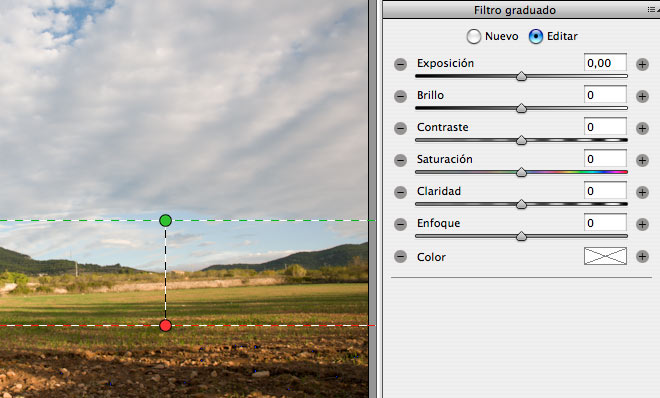
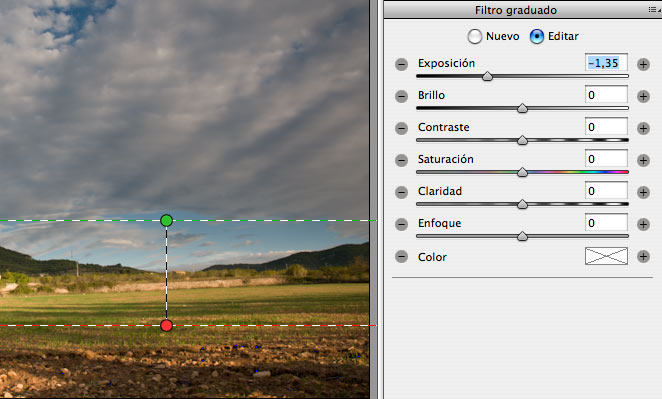
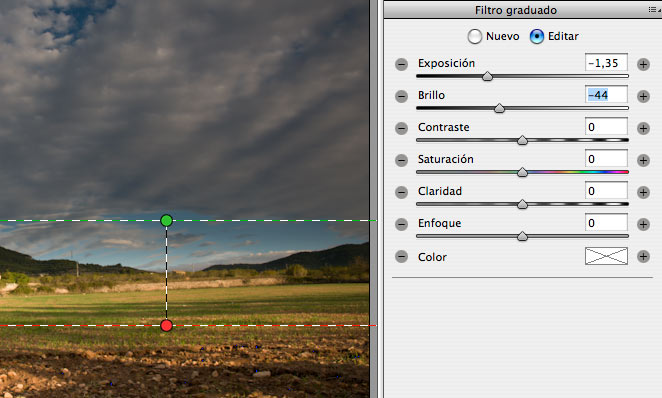
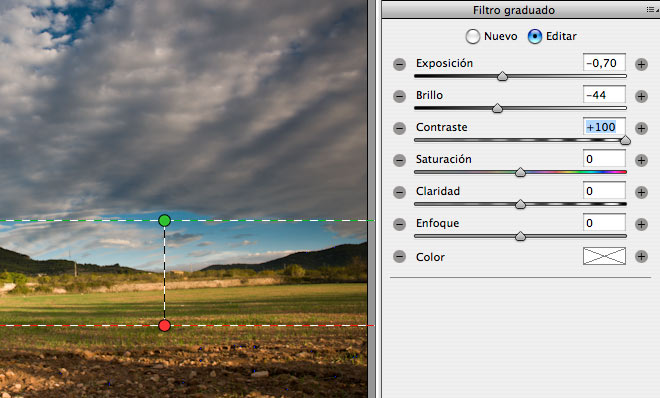
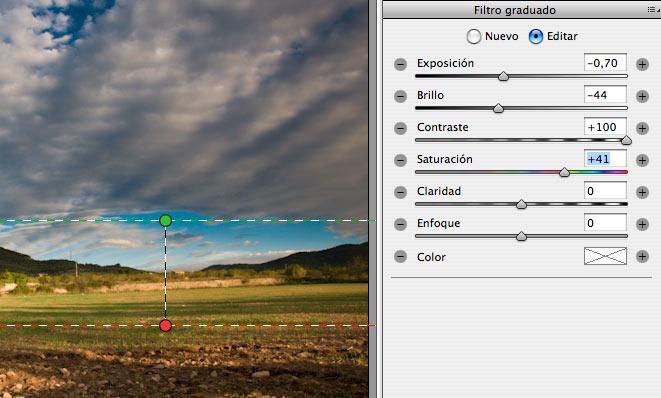

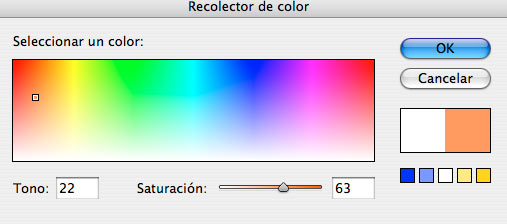


Otro ejemplo, esta vez son dos filtros opuestos entre sí, con el fundido en la diagonal del centro.
Pasa el ratón por encima para ver los cambios.

Espero que os sea de utilidad.
Saludos
Como su nombre indica trata de emular los Filtros graduados que se montan delante de los objetivos para conseguir diferentes tipos de efectos ya sean artísticos, como los degradados tabaco para hacer mas interesantes las puestas de sol o los degradados de Densidad Neutra (ND) para compensar la exposición cuando hay demasiado rango tonal entre el cielo y la tierra, pero aparte se pueden configurar otros parámetros con lo que se le pueden dar otros usos mas creativos.
Es muy sencillo vamos al lío!!!
Lo primero será situarnos en el icono que nos llevará a esta utilidad o apretando la letra G que es su atajo de teclado dentro de Adobe Camera raw

Cuando estamos dentro podemos ver los diferentes parámetros que podemos modificar en el panel de la derecha.

Los signos +/- que aparecen a derecha e izquierda sirven para elegir un filtro nuevo en incrementos de 1/2 paso, es decir supongamos que ya tenemos echo un filtro degradado en el cielo para bajar la exposición 1 paso y queremos hacer otro en la tierra para subirle la exposición 1 paso y 1/2, basta con pulsar en el signo + tres veces para que ya este configurado el nuevo filtro.El funcionamiento es muy simple con un clic indicas el principio donde comenzara el degradado, arrastrando y soltando eliges el espacio de la transición, es decir cuanto espacio hay entre donde se aplica el filtro al 100% y donde no se aplica el filtro.

En combinación con la tecla Mayus. obtendremos degradados totalmente nivelados o en incrementos de 45º. Estos puntos son configurables a posteriori si nos equivocamos tanto en ángulo como en extensión de la zona de degradado, vasta con hacer clic en un punto nodal y mover en consecuencia.
Los parámetros se pueden configurar y mezclar entre si para obtener diferentes efectos, ahora daremos un repaso a cuales son y su diferente utilidad, tenemos este imagen como base para ir viendo los cambios.
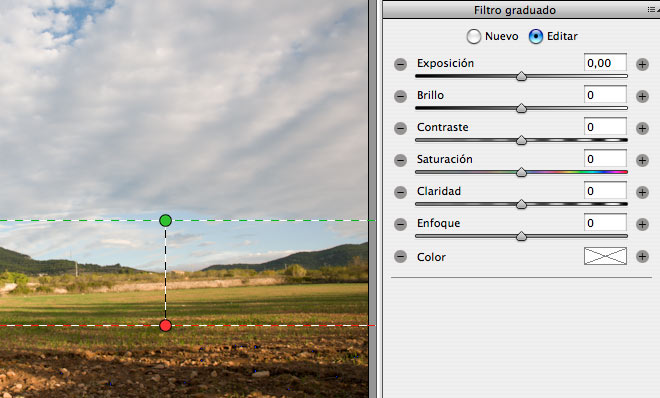
Exposición con este parámetro podemos emular los típicos filtros graduados de densidad neutra, claro está dentro de los márgenes de la recuperación digital, es decir +/- 4 pasos con la salvedad de como estén de bien registrados los datos por nuestro sensor. Muy útil para recuperar esos cielos quemados o esa tierra sub expuesta de nuestras fotografías.
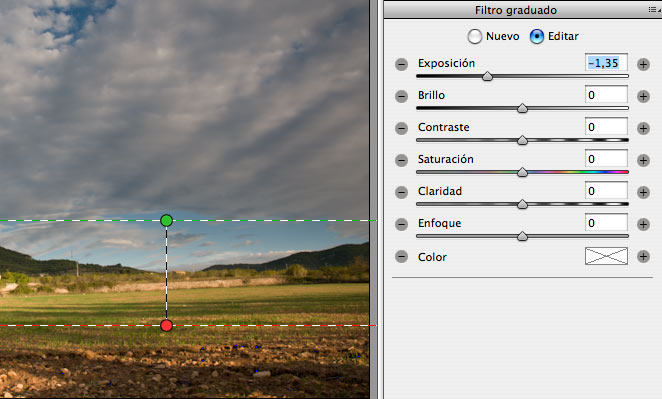
Brillo al igual que su funcionamiento en el revelado básico se encarga de desplazar y redestribuir los pixeles por la zona del histograma sin llegar a empastar los negros ni reventar las luces. Esta es para mi la mejor de todas las herramientas con un uso combinado de la herramienta contraste y claridad.
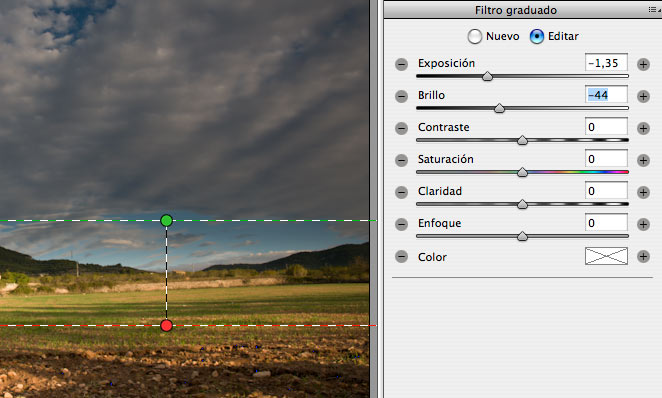
Contraste se encarga de marcar la diferencia que hay entre los pixeles brillantes y los oscuros, a mayor contraste mayor es esa diferencia.
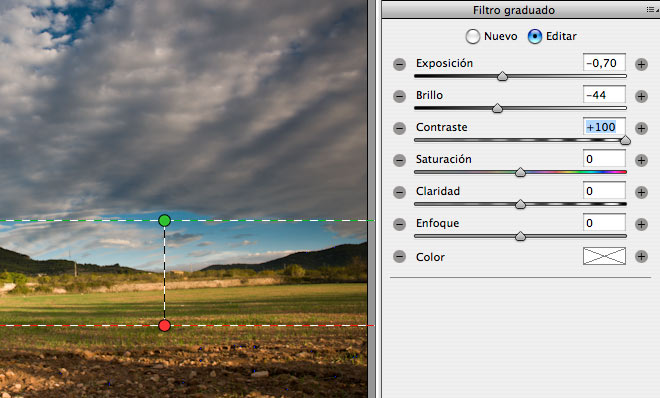
Saturación creo que sobran las explicaciones de este control, su utilidad es para suplementar los efectos del contraste, si hemos bajado el contraste se abra bajado la saturación y le podemos dar un toque extra con este comando o viceversa, si hemos contrastado mucho y nos aparece demasiada saturación por contraste, con este control compensaremos des-saturando. Ni decir que se puede utilizar para saturar o des-satura zonas como efectos creativos.
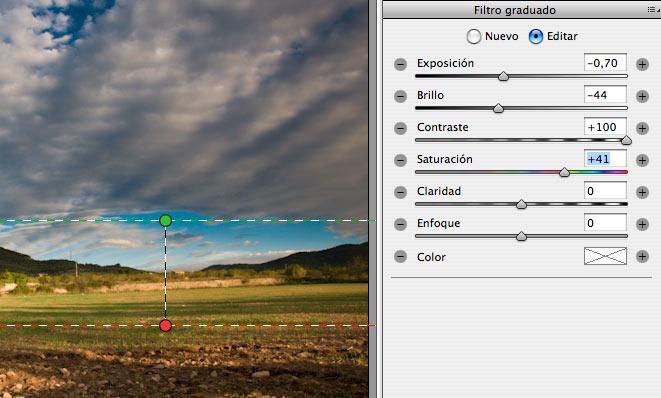
Claridad su función es la misma que en el revelado básico y su función es la del incremento del micro contraste con una aparente mejora del enfoque.

Enfoque pues... eso, enfoca o desenfoca, nada mas que añadir, pues no le veo utilidad, prefiero estos ajustes como parte final de la imagen. Recuerda que tienes que estar en vista del 100% para poder apreciar sus cambios.
Color con este parámetro emulamos los filtros de color y basta con hacer clic en el recuadro y elegir el tono y la saturación que queremos.
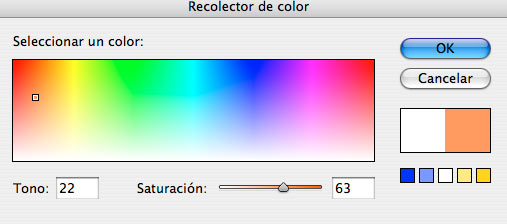

Tenemos otros atajos de teclado muy útiles, tienen su correspondiente activación con un check pero es mas rápido y efectivo hacerlo directamente en el teclado:
La letra P, activa o desactiva la Previsualización y así poder ver si los cambios que vamos realizando son lo que esperábamos y mejoran la imagen o por lo contrario la van empeorando.
La letra V, activa o desactiva la visión de las zonas que tenemos, es muy util para poder ver la imagen limpia sin mil rayas de los diferentes degradados.
La letra X, conmuta el degradado, es decir, invierte de posición el principio y el fin por si nos hubiéramos equivocado al elegir esto y evitarnos el tener que borrar y tener que volver a describir la zona.
Con la combinación Ctrl. + Z deshacemos pasos secuencialmente (solo funciona durante la presente edición, no se pueden recupera de una edición antigua)
Cosas a tener en cuenta.
Recuerda que para rectificar un degradado, tanto en ángulo, extensión, o los diferentes parámetros que lo conforman (cantidad de exposición, brillo, contraste, etc.) lo tienes que tener activo, para ello haces clic en uno de sus puntos nodales pasando de ser unos puntos de color blanco a tener los colores de, rojo (principio del degradado) y verde (final de degradado).
Para borrar un degradado solo tienes que elegirlo y apretar Delete en el teclado.
Para invertir el sentido lo seleccionas y aprietas la letra X.
Esta es la imagen de partida antes y después de aplicar un filtro graduado sobre el cielo jugando con los parámetros de Brillo/Contraste/Claridad,
Pasa el ratón por
encima para ver los cambios:

Pasa el ratón por
encima para ver los cambios:

Otra imagen para que veáis los usos que se le pueden dar a estos filtros, en esta hay dos filtros en sendos laterales del fondo para bajar la luz.
Pasa el ratón por encima para ver los cambios:

Otro ejemplo, esta vez son dos filtros opuestos entre sí, con el fundido en la diagonal del centro.
Pasa el ratón por encima para ver los cambios.

Espero que os sea de utilidad.
Saludos
Lurent
Suscribirse a:
Enviar comentarios (Atom)






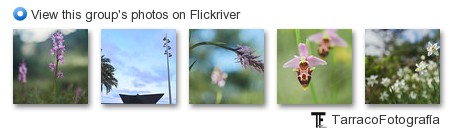
0 comentarios:
Publicar un comentario